Jak změnit nebo obnovit výchozí umístění složky Camera Roll ve Windows 10

Tato příručka vám ukáže, jak změnit nebo obnovit výchozí umístění složky Camera Roll ve Windows 10.

Při upgradu systému Windows 10 na novější verzi se někdy může zobrazit chyba aktualizace 0x800F0922. K této chybě dochází, když systém Windows nemůže získat přístup k serveru Microsoft Update kvůli připojení VPN . Jakmile zakážete připojení VPN nebo jej úplně odeberete, chyba bude okamžitě opravena.
Chyba 0x800F0922 je způsobena nesprávně nakonfigurovanou sítí VPN nebo systémem vyhrazeným oddílem. Toto jsou kroky, které musíte provést, abyste vyřešili nebo opravili chybu aktualizace 0x800F0922.
Kroky k opravě chyby aktualizace 0x800F0922
1. Odpojte VPN
Při použití VPN se systém nemusí podařit připojit k aktualizačnímu serveru Windows. Když k tomu dojde, systém Windows zobrazí chybu sítě 0x800F0922. Jediné, co musíte udělat, je odpojit se od VPN.
Chcete-li odpojit VPN a opravit chybu aktualizace systému Windows 0x800F0922, postupujte podle následujících kroků.

Klepněte na ikonu sítě
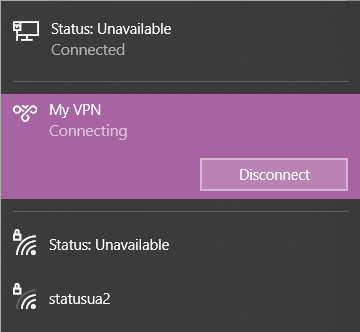
Klepněte na tlačítko Odpojit
Jakmile klepnete na toto tlačítko, Windows se odpojí od VPN. Chyba 0x800F0922 byla nyní opravena, můžete pokračovat v aktualizaci systému Windows.
Odstraňte nebo odeberte připojení VPN
Pokud odpojení nepomůže, můžete zkusit připojení VPN úplně odebrat. Můžete to udělat z Nastavení.
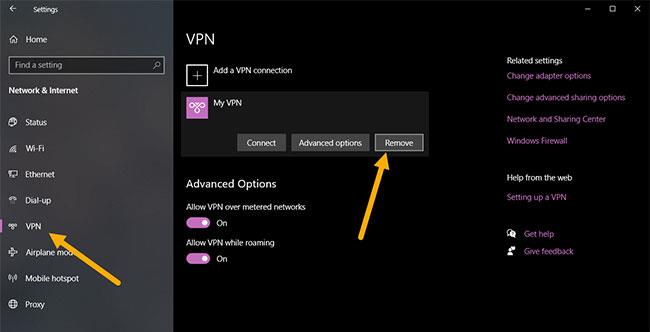
Klikněte na připojení VPN a vyberte možnost Odebrat
Jakmile klepnete na toto tlačítko, připojení VPN bude ze systému Windows odstraněno.
2. Zkontrolujte .NET Framework a nainstalujte je
0x800F0922 může být také způsobeno nedostatečnou podporou rozhraní .NET Framework ve Windows 10. Pokud tedy zajistíte, že máte ve svém systému nainstalované všechny verze rozhraní .NET Framework, pomůže to vyřešit chybu aktualizace systému Windows .
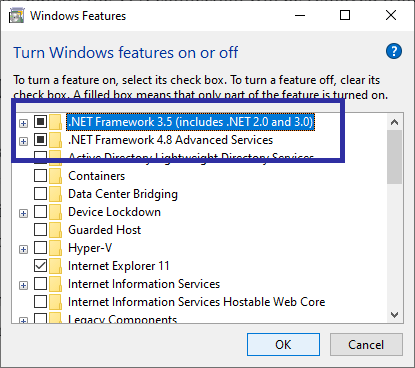
Zaškrtněte políčka ".NET Framework 3.5 (zahrnuje .NET 2.0 a 3.0)" a ".NET Framework 4.8 Advanced Services"
Klepnutím na tlačítko OK nainstalujete chybějící součásti .NET Framework. Po dokončení restartujte Windows 10. Po restartu bude chyba 0x800F0922 opravena a můžete pokračovat v aktualizaci nebo upgradu Windows 10.
3. Zakažte nebo vypněte bránu Windows Firewall
V určitých případech může brána Windows Firewall blokovat připojení služby Windows Update k serverům společnosti Microsoft. Když k tomu dojde, systém Windows zobrazí chybu brány firewall 0x800F0922.
Chcete-li problém vyřešit, musíte dočasně vypnout bránu Windows Firewall. Podrobnosti o tom, jak to provést, naleznete v článku: Jak vypnout/zapnout bránu Windows Firewall ve Windows 7, 8/8.1 a Windows 10 .
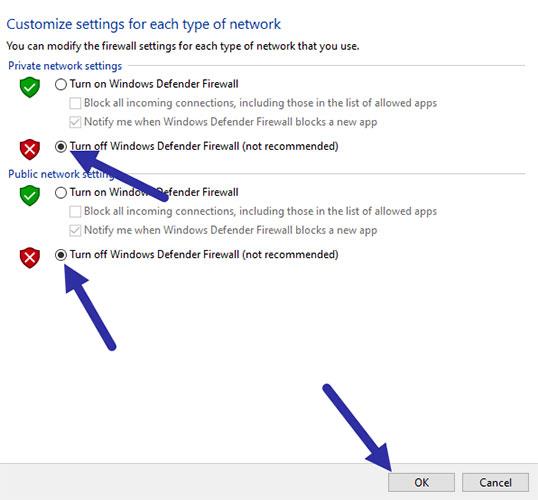
Zakažte nebo vypněte bránu Windows Firewall
4. Opravte instalaci systému Windows
Svou aktuální instalaci systému Windows můžete také opravit pomocí příkazového řádku a vyřešit chybu 0x800F0922.
DISM /Online /Cleanup-Image /RestoreHealthJakmile příkaz spustíte, DISM prohledá vaši instalaci Windows a opraví případné chyby, pokud jsou nalezeny. Po dokončení restartujte systém. Již nebudete čelit chybě 0x800F0922 a můžete aktualizovat Windows 10.
Tato příručka vám ukáže, jak změnit nebo obnovit výchozí umístění složky Camera Roll ve Windows 10.
Snížení velikosti a kapacity fotografií vám usnadní jejich sdílení nebo posílání komukoli. Zejména v systému Windows 10 můžete hromadně měnit velikost fotografií pomocí několika jednoduchých kroků.
Pokud nepotřebujete zobrazovat nedávno navštívené položky a místa z důvodu bezpečnosti nebo ochrany soukromí, můžete to snadno vypnout.
Jedno místo pro ovládání mnoha operací přímo na systémové liště.
V systému Windows 10 si můžete stáhnout a nainstalovat šablony zásad skupiny pro správu nastavení Microsoft Edge a tato příručka vám ukáže postup.
Hlavní panel má omezený prostor, a pokud pravidelně pracujete s více aplikacemi, může vám rychle dojít místo na připnutí dalších oblíbených aplikací.
Stavový řádek v dolní části Průzkumníka souborů vám říká, kolik položek je uvnitř a vybraných pro aktuálně otevřenou složku. Dvě tlačítka níže jsou také k dispozici na pravé straně stavového řádku.
Microsoft potvrdil, že další velkou aktualizací je Windows 10 Fall Creators Update. Zde je návod, jak aktualizovat operační systém dříve, než jej společnost oficiálně spustí.
Nastavení Povolit časovače probuzení v Možnosti napájení umožňuje systému Windows automaticky probudit počítač z režimu spánku, aby mohl provádět naplánované úlohy a další programy.
Zabezpečení Windows odesílá upozornění s důležitými informacemi o stavu a zabezpečení vašeho zařízení. Můžete určit, která oznámení chcete dostávat. V tomto článku vám Quantrimang ukáže, jak zapnout nebo vypnout oznámení z Centra zabezpečení systému Windows ve Windows 10.
Také by se vám mohlo líbit, že kliknutím na ikonu na hlavním panelu se dostanete přímo do posledního okna, které jste měli v aplikaci otevřené, aniž byste potřebovali miniaturu.
Pokud chcete změnit první den v týdnu ve Windows 10 tak, aby odpovídal zemi, ve které žijete, vašemu pracovnímu prostředí nebo chcete lépe spravovat svůj kalendář, můžete to změnit pomocí aplikace Nastavení nebo Ovládacích panelů.
Počínaje verzí aplikace Váš telefon 1.20111.105.0 bylo přidáno nové nastavení Více oken, které umožňuje povolit nebo zakázat upozornění před zavřením více oken při ukončení aplikace Váš telefon.
Tato příručka vám ukáže, jak povolit nebo zakázat zásadu dlouhých cest Win32, aby byly cesty delší než 260 znaků pro všechny uživatele ve Windows 10.
Připojte se k Tips.BlogCafeIT a zjistěte, jak vypnout navrhované aplikace (navrhované aplikace) ve Windows 10 v tomto článku!
V dnešní době používání mnoha programů pro notebooky způsobuje rychlé vybíjení baterie. To je také jeden z důvodů, proč se baterie počítačů rychle opotřebovávají. Níže jsou uvedeny nejúčinnější způsoby, jak ušetřit baterii v systému Windows 10, které by čtenáři měli zvážit.
Pokud chcete, můžete standardizovat obrázek účtu pro všechny uživatele na vašem PC na výchozí obrázek účtu a zabránit uživatelům v pozdější změně obrázku účtu.
Už vás nebaví Windows 10 otravovat úvodní obrazovkou „Získejte ještě více z Windows“ při každé aktualizaci? Některým lidem to může pomoci, ale také překážet těm, kteří to nepotřebují. Zde je návod, jak tuto funkci vypnout.
Nový prohlížeč Edge založený na Chromu od společnosti Microsoft ukončí podporu pro soubory elektronických knih EPUB. K prohlížení souborů EPUB v systému Windows 10 budete potřebovat aplikaci pro čtení EPUB třetí strany. Zde je několik dobrých bezplatných možností, ze kterých si můžete vybrat.
Pokud máte výkonný počítač nebo nemáte v systému Windows 10 mnoho spouštěcích programů, můžete zkusit zkrátit nebo dokonce úplně deaktivovat zpoždění při spuštění, aby se váš počítač spouštěl rychleji.
Kiosk Mode ve Windows 10 je režim pro použití pouze 1 aplikace nebo přístupu pouze k 1 webu s uživateli typu host.
Tato příručka vám ukáže, jak změnit nebo obnovit výchozí umístění složky Camera Roll ve Windows 10.
Úprava souboru hosts může způsobit, že nebudete moci přistupovat k Internetu, pokud soubor není správně upraven. Následující článek vás provede úpravou souboru hosts ve Windows 10.
Snížení velikosti a kapacity fotografií vám usnadní jejich sdílení nebo posílání komukoli. Zejména v systému Windows 10 můžete hromadně měnit velikost fotografií pomocí několika jednoduchých kroků.
Pokud nepotřebujete zobrazovat nedávno navštívené položky a místa z důvodu bezpečnosti nebo ochrany soukromí, můžete to snadno vypnout.
Microsoft právě vydal aktualizaci Windows 10 Anniversary Update s mnoha vylepšeními a novými funkcemi. V této nové aktualizaci uvidíte spoustu změn. Od podpory stylusu Windows Ink po podporu rozšíření prohlížeče Microsoft Edge byly výrazně vylepšeny také nabídky Start a Cortana.
Jedno místo pro ovládání mnoha operací přímo na systémové liště.
V systému Windows 10 si můžete stáhnout a nainstalovat šablony zásad skupiny pro správu nastavení Microsoft Edge a tato příručka vám ukáže postup.
Tmavý režim je rozhraní s tmavým pozadím ve Windows 10, které pomáhá počítači šetřit energii baterie a snižuje dopad na oči uživatele.
Hlavní panel má omezený prostor, a pokud pravidelně pracujete s více aplikacemi, může vám rychle dojít místo na připnutí dalších oblíbených aplikací.






















